Atom Python2025 年 1 月 13 日 | 阅读 9 分钟 Atom 简介时间不等人,为了跟上这个飞速发展的世界,我们总是需要更新我们的工具。软件开发是程序员最需要创造性环境来快速编写代码和创建软件的主要行业之一。因此,对高效文本编辑器和集成开发环境 (IDE) 的需求应运而生。对于 Python 编程语言,Atom 是理想的 IDE。Atom 是一个免费的开源集成开发环境,专门旨在帮助 Python 开发人员完成他们的工作。 在深入了解这个概念之前,让我们先了解一下本课程将涵盖的主题
让我们从认识 Python Atom IDE 的真正重要性开始。 认识 Atom Python 的需求创建和运行 Python 程序的最基本方法是创建一个带有 Python 扩展名 (.py) 的空文件。之后,我们必须使用终端或命令行 shell,使用以下语法指向该文件 或者,我们可以使用 Python 内置的 IDLE(集成开发和学习环境)程序来运行用 Python 编写的代码。但这两种主要可能性似乎都不是完成任务的好选择。将需要更可靠和高效的东西。这就是 Atom Python IDE 有用的原因。Atom 没有传统意义上的任何独特功能,而是创建连接到其脆弱核心的包。这些包包括代码行、代码高亮和自动完成等功能。 让我们继续理解令人惊叹的 Atom 文本编辑器。 理解 Atom 文本编辑器Atom 是一个多平台、免费、开源的文本编辑器或 IDE,支持集成的 Git 控制和使用 NodeJS 创建的包。开源社区创建了大部分扩展包,并且免费提供。Atom IDE 的基础是 Electron Framework,以前称为 Atom Shell。借助 NodeJS 和 Chromium,Electron Framework 使开发人员能够在多个操作系统(包括 Windows、Linux 和 MacOS)上使用桌面应用程序。Atom IDE 由 GitHub 创建和维护,并用 CoffeeScript 和 Less 编写。 Atom 文本编辑器也被其开发者称为“二十一世纪的可定制文本编辑器”,并且完全可以通过 HTML、JavaScript 和 CSS 进行定制。 现在,让我们看看如何下载和安装 Atom 文本编辑器。 下载和安装 Atom Python 文本编辑器Atom Python 文本编辑器可从官方网站 https://atom.io/ 下载。安装文件将自动检测并显示与当前操作系统设置对应的文件以供下载。 下载和安装 Atom Python 文本编辑器 点击下载开始下载安装文件。下载完成后,打开安装文件以在系统上安装应用程序。无需说明手册,因为安装过程是自动化的。成功安装后,Atom 将立即在默认位置启动并在开始菜单中创建快捷方式。 要运行 Python 代码,我们现在需要安装必要的插件和包。 现在,让我们看看如何配置 Atom Python,以便用户可以从首选目录以标准方式访问它。此外,Atom 还提供通过欢迎指南安装包或主题的选项。取消选中“打开 Atom 时显示欢迎指南”,并关闭欢迎指南。因此,下次我们打开 Atom 应用程序时,欢迎指南将不会出现。 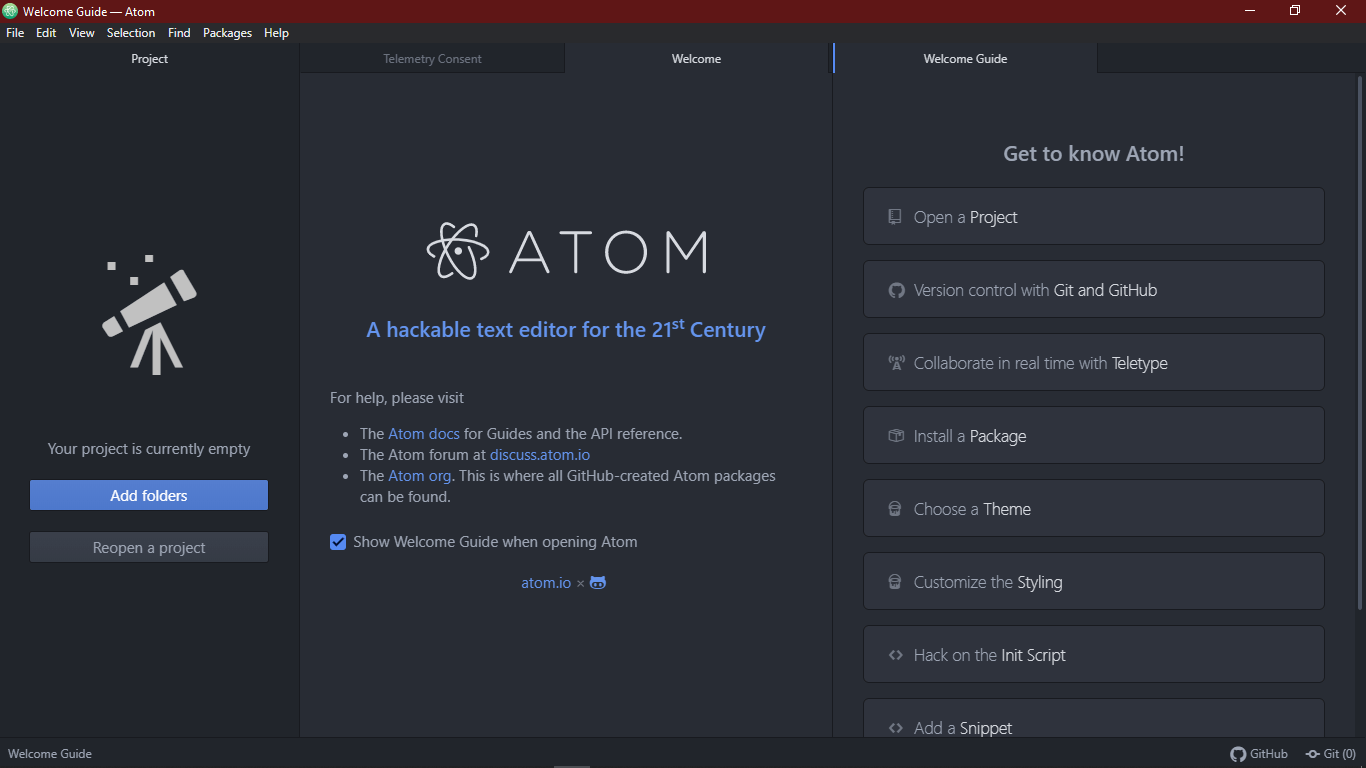 现在我们位于目录中,我们可以右键单击任何文件或文件夹,然后从菜单中选择“用 Atom 打开”。 如果上下文菜单中没有此选项,我们可以从程序中打开该选项。我们只需在 Atom 中选择“文件”菜单。导航到“设置”。要打开 Atom 设置,我们可以使用快捷键 Ctrl + 逗号 (Ctrl+,)。 我们必须在“设置”下选择“系统”选项卡并验证以下选项
然后,“用 Atom 打开”选项将出现在上下文菜单中。我们现在可以立即在 Atom 中访问所选文件或文件夹。 当我们启动 Atom 程序时,树形视图显示在左侧。如果未显示树形视图,可以通过转到“视图”菜单栏选择“切换树形视图”。键盘快捷键 Ctrl + K Ctrl + B 是另一个选项。连接文件夹中的文件显示在此树形视图中,我们可以双击任何 Python 文件以查看其内容。 Atom Python 中的代码执行通常,我们使用命令提示符或终端来执行 Python 程序。但是,Atom 提供了一个名为 **platformio-ide-terminal** 的插件来执行 python 代码。我们可以通过导航到菜单栏中的 **文件** 来设置此插件。转到 **设置**。单击 **安装** 选项卡。现在,在搜索栏中搜索并安装 **platformio-ide-terminal** 插件。我们可以使用上述方法安装其他包、插件和主题。  插件正确安装后,Atom 文本编辑器将集成一个终端。编辑器左下角可见的 + 图标允许我们在此终端和其他终端之间切换。 拆分编辑器 我们可以在 Atom 中打开多个文件,并通过导航到菜单栏中的“视图”来拆分窗口。转到“窗格”并选择“拆分右侧”选项,以便将当前文件发送到窗口的右半部分。这将有助于用户在使用多个文件时提高工作效率。 Atom Python 主题Atom 提供两种不同类型的主题:UI 主题和语法主题。语法主题用于指定代码颜色并突出显示某些语法特性。另一方面,UI 主题用于更改按钮、下拉菜单和许多其他元素的外观。 通过从“文件”菜单中的“设置”菜单中选择“主题”选项卡,我们可以查看所有已安装的主题。“主题”选项卡上将显示相应的输出。通过在“设置”中选择“+ 安装”选项并查找首选主题,我们还可以下载市场上当前可用的许多新主题。 格式化 如果我们回到参数并选择“编辑器”选项卡,我们还可以修改字体的默认参数。以下选项卡下提供了许多与编辑器样式相关的设置,例如字体大小和样式。为了按照我们想要的方式进行自定义,我们可以使用“字体系列”来修改字体。 Atom Python 实验我们还可以使用以下选项进行各种实验 行高 两行之间的距离是行高的标准定义。通过转到“编辑器”选项卡并进行必要的更改,我们可以轻松调整行高。 滚动到末尾 通常,代码的最后一行(也称为屏幕底部)是我们可能滚动的最远距离。通常,我们无法滚动超过此点。另一方面,如果我们激活“滚动到末尾”包,底线会出现在屏幕顶部。为了用户的舒适,此包在底部包含一个空白区域,他们可以在其中处理代码。 显示缩进指南 显示垂直线(指示缩进应出现的位置)是使用缩进指南实现的。在“设置”中的“编辑器”选项卡中,我们可以打开“显示缩进指南”功能。 我们可以尝试许多其他替代方案。不过,现在让我们继续理解一些 Python 独有的设置。 Python 特定配置以下列出了一些最有用的插件,可提高 Python 的工作效率 脚本 Script 包的目的是显示一个包含所有其他包信息的文档,包括命令、快捷方式等等。如果您觉得这些默认快捷方式不舒服,您可以随时通过转到“视图代码”选项卡(即保存 keymaps 文件夹的位置)来修改它们。然后必须打开 script.cson 文件并根据偏好进行更新。  例如,我们将快捷方式修改为 Ctrl + R。更新过程完成后,关闭所有窗口并再次启动 Atom IDE。重启后,底部会出现一个输出框,我们可以使用自定义快捷方式来使用 Python 脚本。但是,我们也可以如下修改此输出框 导航到“文件”菜单的“设置”部分下的“主题”选项卡。顶部有一个允许您修改 CSS 的链接。通过单击此链接,我们可以获取样式表。打开样式表后,将以下代码片段复制并粘贴到样式表中,以使脚本控制台的字体更大。 Atom 文件图标 用于在树形视图中引导文件的图标是使用 atom-file-icons 包插入的,如下所示 安装 atom-file-icons 包之前  安装 atom-file-icons 包之后  自动完成-python 当我们编写代码到达某个位置时,autocomplete-python 模块会显示有关可能出现内容的建议框。  Flake Flake 作为 Python linter,识别并突出显示脚本中的所有问题。通过在命令行 shell 或终端中使用以下行安装 flake8,我们可以启用 flake 包 安装完成后,Atom IDE 将在左下角显示一个小符号。单击此符号将显示编写时发现的错误列表。 Python-自动 pep8 python-autopep8 包用于格式化代码。通过在“保存”菜单下选择“格式化”选项,我们可以从 autopep8 插件设置中激活它。 现在让我们看看 Python 代码如何在 Atom IDE 中执行。 我如何在 Atom 编辑器中运行 Python 代码?让我们为抽象类编写一个基本代码,以更好地理解 Python 代码如何在 Atom IDE 中执行。 示例 文件: inter.py 代码完成后,它将类似于以下图像  现在让我们继续使用我们之前安装的终端进行代码执行。要使用终端,请单击左下角的 **+ 图标**。现在,输入以下命令来运行程序 输出 $ python inter.py True False False True 同样可以在下图中查看  现在,让我们理解代码。 说明 这两个抽象基类 Marine_Animals 和 Aerial_Animals 各有一个名为 Breathe 的抽象方法,这个 Python 程序定义了它们。两个具体类 Fish 和 Bird 实现了 Breathe 方法,每种动物的行为不同。Fish 和 Bird 分别继承自 Marine_Animals 和 Aerial_Animals。接下来,程序创建了 Fish 和 Bird 的实例,分别名为 Goldie 和 Birdy。它使用 isinstance() 方法确定每个实例是否属于 Marine Animals 和 Aerial Animals 类,并根据结果打印 True 或 False。根据输出,birdy(一只鸟)是 Aerial Animals 的实例,而不是 Marine Animals 的实例,而 Goldie(一条鱼)是 Marine Animals 的实例,而不是 Aerial Animals 的实例。 下一个主题Python 中的 Contains |
如今,要找到一台没有活动互联网连接的计算机几乎是不可能的。在 21 世纪,互联网具有至高无上的重要性。有多种方式可以将系统连接到互联网。第一种是使用传统电缆,即...
11 分钟阅读
网络安全中的人工智能正在彻底改变我们抵御黑帽黑客和恶意黑客的方式。在网络安全方面采取专注的策略非常重要。从技术角度来看,采取全面的安全方法非常重要,其中...
11 分钟阅读
简介:在本文中,我们将讨论从字符串解析日期 Python。要将字符串转换为 Python 中的 datetime,请使用 strptime() 方法。strptime() 是 datetime 类的内置方法,用于将日期/时间的字符串表示转换为 datetime 对象。语法...
阅读 3 分钟
在本教程中,我们将通过跳过 GIL 来学习 Python 中的并行处理。GIL 是 Python 中的一个重要概念,它阻止多个线程在同一进程中并行执行 Python 字节码。这意味着即使在多核处理器上,Python 线程...
14 分钟阅读
scipy.stats.maxwell(),被称为第二类帕累托分布,定义了麦克斯韦连续随机变量。它是从通用方法继承的 rv_continuous 类的一个实例。它通过添加特定于此分布的细节来完善这些技术。scipy.stats.maxwell() 中包含的参数有:q:...
阅读 3 分钟
亚马逊 Alexa 是亚马逊开发的虚拟助手。它可以进行语音交互、播放音乐、创建待办事项列表、设置闹钟、播放播客、播放有声读物,并提供实时天气、新闻和交通信息。Alexa 还能够控制各种智能设备,包括灯光、开关、恒温器和...
18 分钟阅读
在本教程中,我们将学习如何在 Python 中打印彩色文本。命令行应用程序的颜色与终端相同。有时,我们希望在输出中打印文本以吸引用户的注意力。在某些情况下,一点颜色可以使...
5 分钟阅读
Python 等编程语言的强大之处在于它为用户提供了广泛的模块和库。这次我们将探索其中之一。每个人都可能在某个时候或另一个时候遇到过...
阅读 12 分钟
Python 是最灵活的语言,几乎用于所有行业,包括游戏开发、Web 开发、机器学习、人工智能和 GUI 应用程序。该游戏是使用 pygame 包开发的,这是 Python 的内置功能。对 Python 编程有一个基本了解,...
阅读 12 分钟
NumPy,简称 Numerical Python,是 Python 临床计算环境中的一个基本库。它为处理大型多维数组和矩阵提供了支持,以及一套广泛的数学功能,可以有效地对这些数组进行操作。关键功能之一...
阅读 3 分钟
我们请求您订阅我们的新闻通讯以获取最新更新。

我们提供所有技术(如 Java 教程、Android、Java 框架)的教程和面试问题
G-13, 2nd Floor, Sec-3, Noida, UP, 201301, India
